


在使用Windows 10电脑时,有时候用户可能会遇到屏幕变窄的情况,导致显示内容变得不清晰或不完整。这可能是由于系统设置或显示器设置不正确所致。对于用户来说,将屏幕还原为全屏是非常重要的,以确保获得最佳的视觉体验。在本文中,我们将介绍如何将Windows 10电脑上的屏幕从窄屏还原为全屏,帮助用户快速解决这个问题。
具体方法如下:
1、首先,在电脑桌面上鼠标右键点击,选择“显示设置”。

2、在电脑显示设置中,进入“显示器分辨率”。
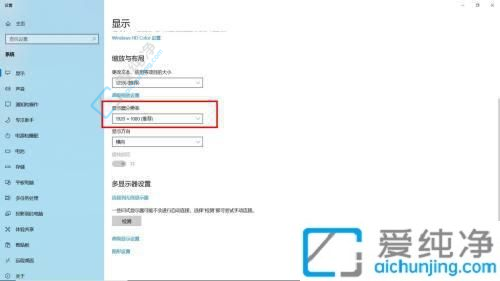
3、在显示器分辨率选项中,选择所需的分辨率。
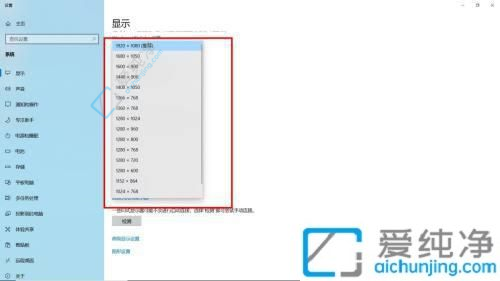
4、最后,点击“确认”以应用更改。
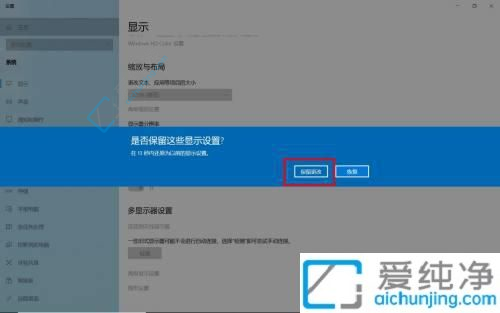
通过本文的介绍,您现在应该知道如何在Windows 10中将屏幕从变窄状态还原为全屏状态了。无论是通过调整显示设置、更新显卡驱动程序还是检查硬件连接,都有可能帮助您解决屏幕变窄的问题。
| 留言与评论(共有 条评论) |